Seite "Aufgaben"
Diese Seite zeigt die Aufgaben an, die für die einzelnen Systeme in die Warteschlange aufgenommen wurden, außerdem den Status der Updates, die Anzahl der jeweils betroffenen Systeme sowie das Datum, an dem die Aufgabe geplant oder abgeschlossen wurde. Über die Update-ID oder die Synopsis können Sie verschiedene Update-Details abrufen, z.B. die Abhängigkeit oder die eventuell aufgetretenen Probleme. Sollen die Aufgabendetails angezeigt werden, aktivieren Sie die Kontrollkästchen für die gewünschten Aufgaben, und klicken Sie auf "Auswahl anzeigen".
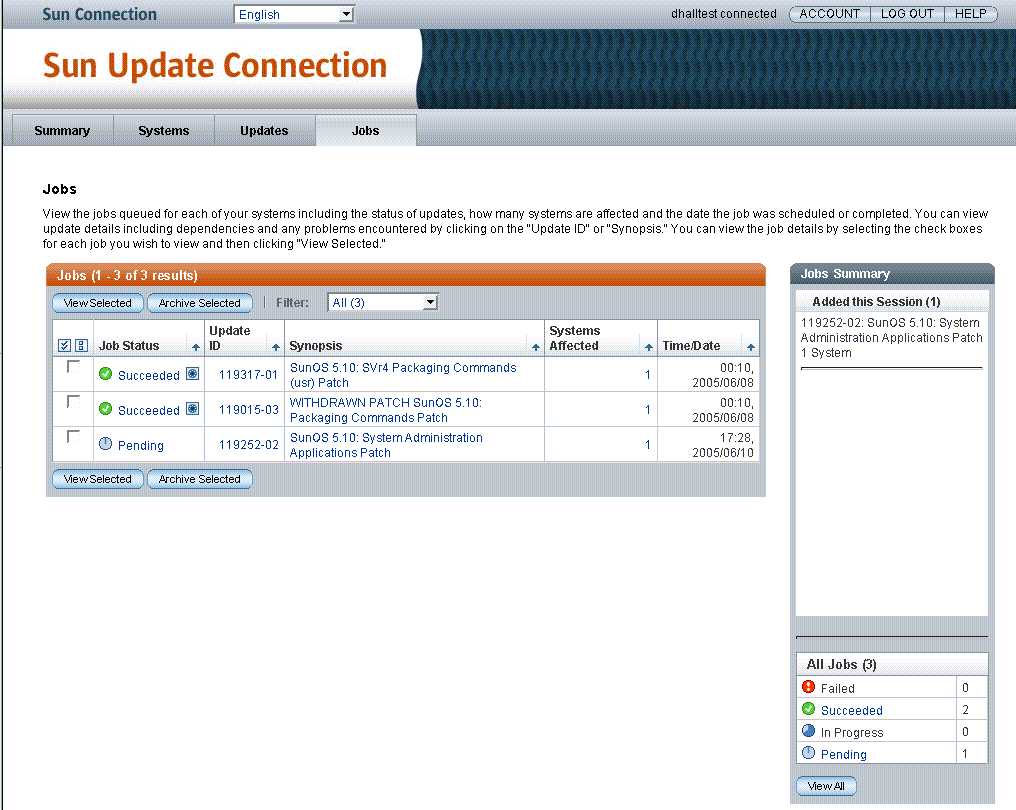
Wenn Sie auf die Registerkarte "Aufgaben" klicken, wird eine Liste aller derzeit für Ihre registrierten Systeme erstellten und in einer Warteschlange befindlichen Aufgaben angezeigt. In diesem Fenster können Sie die Aufgaben anzeigen und verwalten. Das Hauptfenster "Aufgabe" bietet die folgenden Möglichkeiten:
-
Eine Liste aller aktuellen Aufgaben anzeigen
-
Auf eine Aufgabe klicken, um die Aufgabendetails anzuzeigen
-
Durch Aktivieren der Kontrollkästchen mehrere Aufgaben auswählen, um deren Details anzuzeigen
-
Auf die Zahl in der Spalte "Betroffene Systeme" klicken, um Details zu den in der Aufgabe enthaltenen Systemen anzuzeigen
-
Auf die Update-ID klicken, um ein Popupfenster mit der README-Datei des Updates anzuzeigen
-
Nach einer beliebigen Datenspalte sortieren
-
Eine oder mehrere ausstehende Aufgaben auswählen, auf "Auswahl anzeigen" klicken, das Fenster "Aufgabendetails" öffnen sowie eine oder mehrere ausstehende Aufgaben abbrechen
Auf dieser Seite stehen mehrere Navigationspfade zur Auswahl.
-
Schaltfläche "Auswahl anzeigen" Öffnet die Seite "Aufgabendetail". Diese Seite zeigt den Status der zuletzt auf den einzelnen Systemen ausgeführten Aufgaben. Des Weiteren finden Sie hier Informationen über die Ursachen, warum eine Aufgabe fehlgeschlagen ist. Sobald eine Aufgabe erfolgreich abgeschlossen oder fehlgeschlagen ist, können Sie diese Aufgabe archivieren, in der Historie speichern und aus dieser Ansicht löschen. Aufgaben mit dem Status "Ausstehend" oder "In Bearbeitung" können nicht archiviert werden. Um archivierte Aufgaben abzurufen, öffnen Sie die Liste "Archivierte Aufgaben".
-
Schaltfläche "Ausgewählte archivieren". Öffnet das Fenster "Details der archivierten Aufgabe". Jede ausgewählte Aufgabe wird im Gruppenformat aufgeführt: Titel der Aufgaben-ID mit Aufgabenstatus der jeweils betroffenenen Systeme.
-
Nur abgeschlossene Aufgaben können archiviert werden
-
Als abgeschlossene Aufgaben gelten fehlgeschlagene und erfolgreich durchgeführte Aufgaben.
-
-
Link "Aufgabenstatus". Öffnet die Seite "Aufgabendetails". Diese Seite zeigt den Status der zuletzt auf den einzelnen Systemen ausgeführten Aufgaben. Des Weiteren finden Sie hier Informationen über die Ursachen, warum eine Aufgabe fehlgeschlagen ist.
-
Link "Update-ID". Öffnet die README-Datei für das Update in einem Popup-Fenster. Schließen Sie das Popupfenster mit "Schließen".
-
Link "Synopsis". Öffnet die README-Datei für das Update in einem Popupfenster. Schließen Sie das Popupfenster mit "Schließen".
-
Link "Betroffene Systeme". Öffnet die Seite "Aufgabendetails". Diese Seite zeigt den Status der zuletzt auf den einzelnen Systemen ausgeführten Aufgaben. Des Weiteren finden Sie hier Informationen über die Ursachen, warum eine Aufgabe fehlgeschlagen ist.
Datenspalten
Die Aufgabenfenster enthalten Folgendes:
-
Aufgaben
-
Aufgabendetail
-
Details der archivierten Aufgabe
-
Bestätigung der geplanten Aufgaben
In den einzelnen Fenstern werden die Aufgabeninformationen in unterschiedlicher Form angezeigt, um Ihnen einen Überblick über alle verfügbaren Aufgaben, Updates und betroffenen Systeme zu geben. In diesem Abschnitt werden die Datenspalten in den einzelnen Fenstern erläutert (eine Tabelle pro Fenster).
Aufgaben
Die Spalten des Hauptbildschirms "Aufgaben" sind zusammen mit einer Beschreibung der Daten, der möglichen Links in der Spalte sowie Angaben, wie Sie Ihre Aufgaben mithilfe dieser Daten verwalten, aufgeführt.
Hinweis –
Die Daten in diesem Fenster können über die Schaltfläche "Aktualisieren" Ihres Browsers aktualisiert werden. Die Daten bleiben so lange in der Sitzung bestehen, bis eine Aktualisierung oder ein Neustart durchgeführt wird.
Sie können jede Spalte sortieren, bei der in der Kopfzeile ein dreieckiges Symbol angezeigt wird. Bei den meisten Daten handelt es sich um Links.
-
Kontrollkästchen. Jedes Update kann über ein Kontrollkästchen ausgewählt werden.
Mithilfe der Schaltflächen "Alles auswählen" und "Auswahl aufheben" können Sie sämtliche Kontrollkästchen in der Liste auswählen bzw. Ihre Auswahl aufheben.
-
Aufgabenstatus. Der aktuelle Status der Aufgabe.
-
"Ausstehend" – in einer Warteschlange befindliche Aufgabe, die ausgeführt wird, sobald sich das betroffene System das nächste Mal anmeldet oder neu gestartet wird
-
"In Bearbeitung" – Aufgabe, die ausgeführt wird, jedoch noch nicht abgeschlossen ist
-
"Fehlgeschlagen" – abgeschlossene Aufgabe, die nicht erfolgreich durchgeführt werden konnte
-
"Erfolgreich" – erfolgreich abgeschlossene Aufgabe
-
-
Update-ID. Eindeutige ID, die Sun dem Update zugewiesen hat.
-
"Synopsis". Kurze Textbeschreibung des Updates.
Link:
-
Klicken Sie auf die Synopsis, um ein Popupfenster mit Update-Details anzeigen zu lassen.
-
Das Symbol auf der rechten Seite der Synopsis zeigt an, ob zur Installation des Updates ein Neustart oder ein manueller Eingriff erforderlich ist. Wenn kein Symbol für das Update angezeigt ist, kann das Update auf den im folgenden Fenster ausgewählten Systemen installiert werden, sobald die nächste Anmeldung erfolgt.
-
-
Betroffene Systeme Die Anzahl der Systeme, für die dieses Update laut dem Analysemodul von Update Manager geeignet ist.
Link:
Klicken Sie auf die Zahl, um das Fenster "Updates" zu öffnen: Betroffene Systeme.
-
Datum/Uhrzeit. Datum und Uhrzeit der letzten Bearbeitung der aufgeführten Aufgabe: Erreichen des aktuellen Status.
Dieses Feld ist kein Link.
Aufgabendetail
Die Spalten des Fensters "Aufgabendetail" sind zusammen mit einer Beschreibung der Daten, der möglichen Links in der Spalte sowie Angaben, wie Sie Ihre Aufgaben mithilfe dieser Daten verwalten, aufgeführt.
Hinweis –
Die Daten in diesem Fenster können über die Schaltfläche "Aktualisieren" Ihres Browsers aktualisiert werden. Die Daten bleiben so lange in der Sitzung bestehen, bis eine Aktualisierung oder ein Neustart durchgeführt wird.
Sie können jede Spalte sortieren, bei der in der Kopfzeile ein dreieckiges Symbol angezeigt wird. Bei den meisten Daten handelt es sich um Links.
-
Kontrollkästchen. Jedes Update kann über ein Kontrollkästchen ausgewählt werden.
Mithilfe der Schaltflächen "Alles auswählen" und "Auswahl aufheben" können Sie sämtliche Kontrollkästchen in der Liste auswählen bzw. ihre Auswahl aufheben.
-
Aufgabenstatus. Der aktuelle Status der Aufgabe.
-
"Ausstehend" – in einer Warteschlange befindliche Aufgabe, die ausgeführt wird, sobald sich das betroffene System das nächste Mal anmeldet oder neu gestartet wird
-
"In Bearbeitung" – Aufgabe, die ausgeführt wird, jedoch noch nicht abgeschlossen ist
-
"Fehlgeschlagen" – abgeschlossene Aufgabe, die nicht erfolgreich durchgeführt werden konnte
-
"Erfolgreich" – erfolgreich abgeschlossene Aufgabe
-
-
Systemname. Name des Systems, auf dem die Aufgabe ausgeführt wird oder werden soll.
-
Kommentare. Erläuterung in Textform, warum die Aufgabe fehlgeschlagen ist bzw. erfolgreich war.
-
Datum/Uhrzeit. Datum und Uhrzeit, als die aufgeführte Aufgabe zuletzt verarbeitet wurde, also ihren aktuellen Status erreichte.
Dieses Feld ist kein Link.
Details der archivierten Aufgabe
Die Spalten des Fensters "Details der archivierten Aufgabe" sind zusammen mit einer Beschreibung der Daten, der möglichen Links in der Spalte sowie Angaben, wie Sie Ihre Aufgaben mithilfe dieser Daten verwalten, aufgeführt.
Hinweis –
Die Daten in diesem Fenster können über die Schaltfläche "Aktualisieren" Ihres Browsers aktualisiert werden. Die Daten bleiben so lange in der Sitzung bestehen, bis eine Aktualisierung oder ein Neustart durchgeführt wird.
Sie können jede Spalte sortieren, bei der in der Kopfzeile ein dreieckiges Symbol angezeigt wird. Bei den meisten Daten handelt es sich um Links.
-
Status der archivierten Aufgabe Der aktuelle Status der Archivierungsaufgabe.
-
"Ausstehend" – in einer Warteschlange befindliche Aufgabe, die ausgeführt wird, sobald sich das betroffene System das nächste Mal anmeldet
-
"In Bearbeitung" – Aufgabe, die ausgeführt wird, jedoch noch nicht abgeschlossen ist
-
"Fehlgeschlagen" – abgeschlossene Aufgabe, die nicht erfolgreich durchgeführt werden konnte
-
"Erfolgreich" – erfolgreich abgeschlossene Aufgabe
-
-
Systemname. Name des Systems, auf dem die Aufgabe ausgeführt wird oder werden soll.
-
Kommentare. Erläuterung in Textform, warum die Archivierungsaufgabe fehlgeschlagen ist bzw. erfolgreich war.
-
Datum/Uhrzeit. Datum und Uhrzeit, als die aufgeführte Aufgabe zuletzt verarbeitet wurde, also ihren aktuellen Status erreichte.
Dieses Feld ist kein Link.
- © 2010, Oracle Corporation and/or its affiliates
